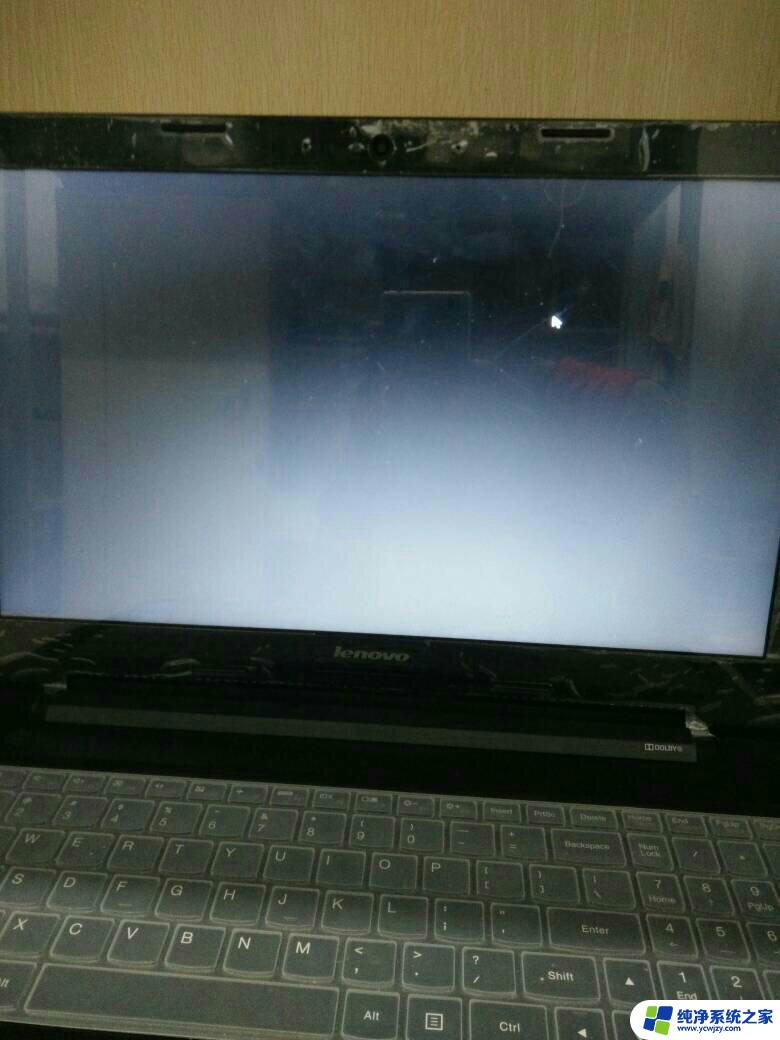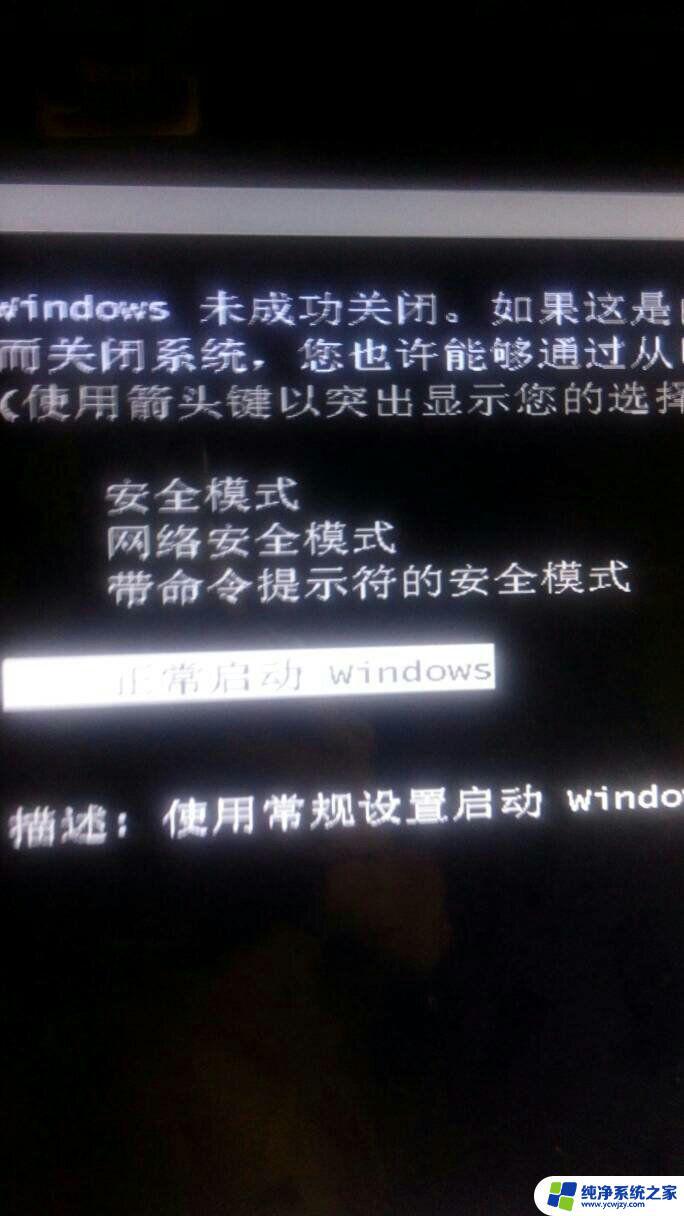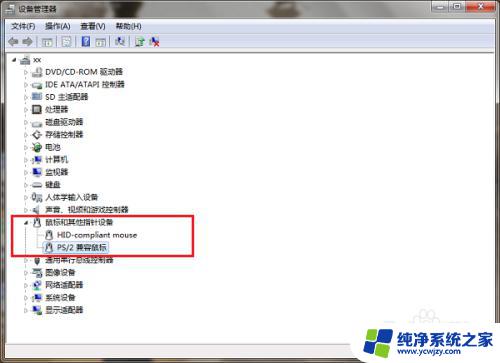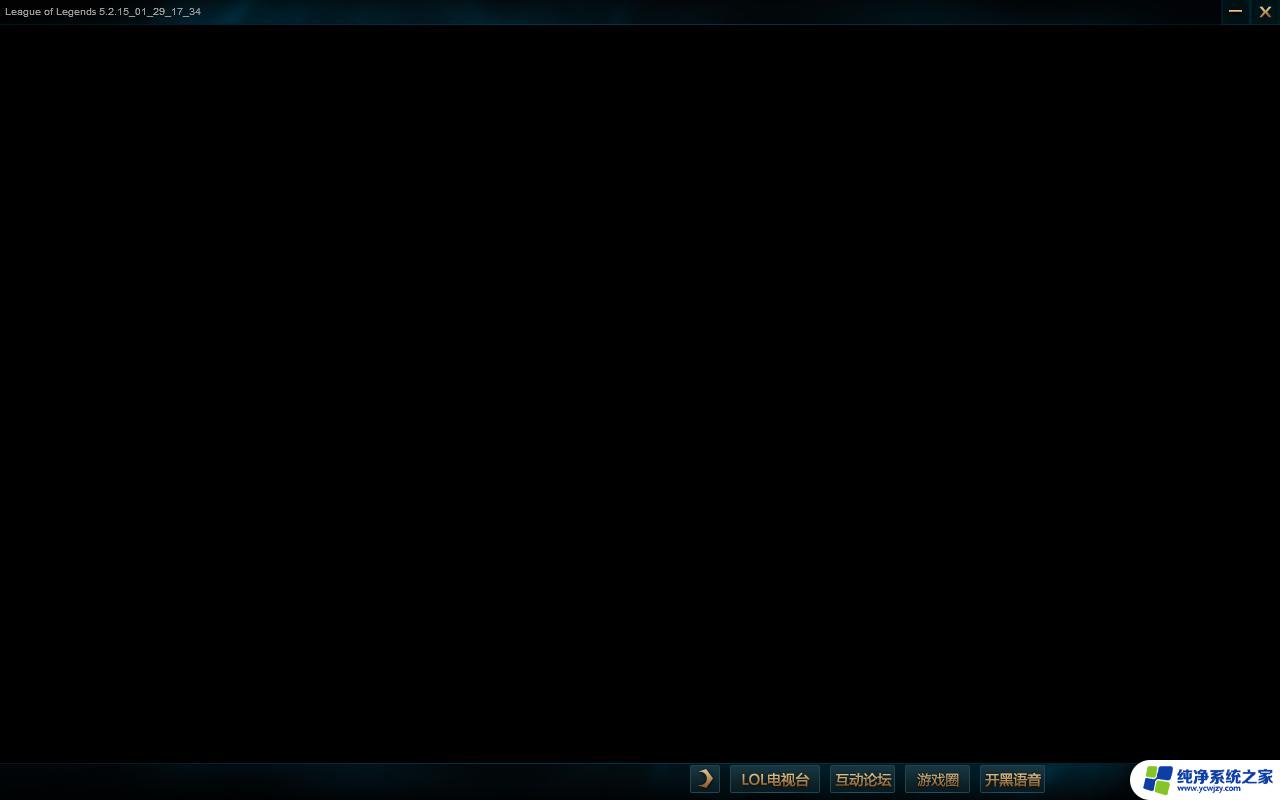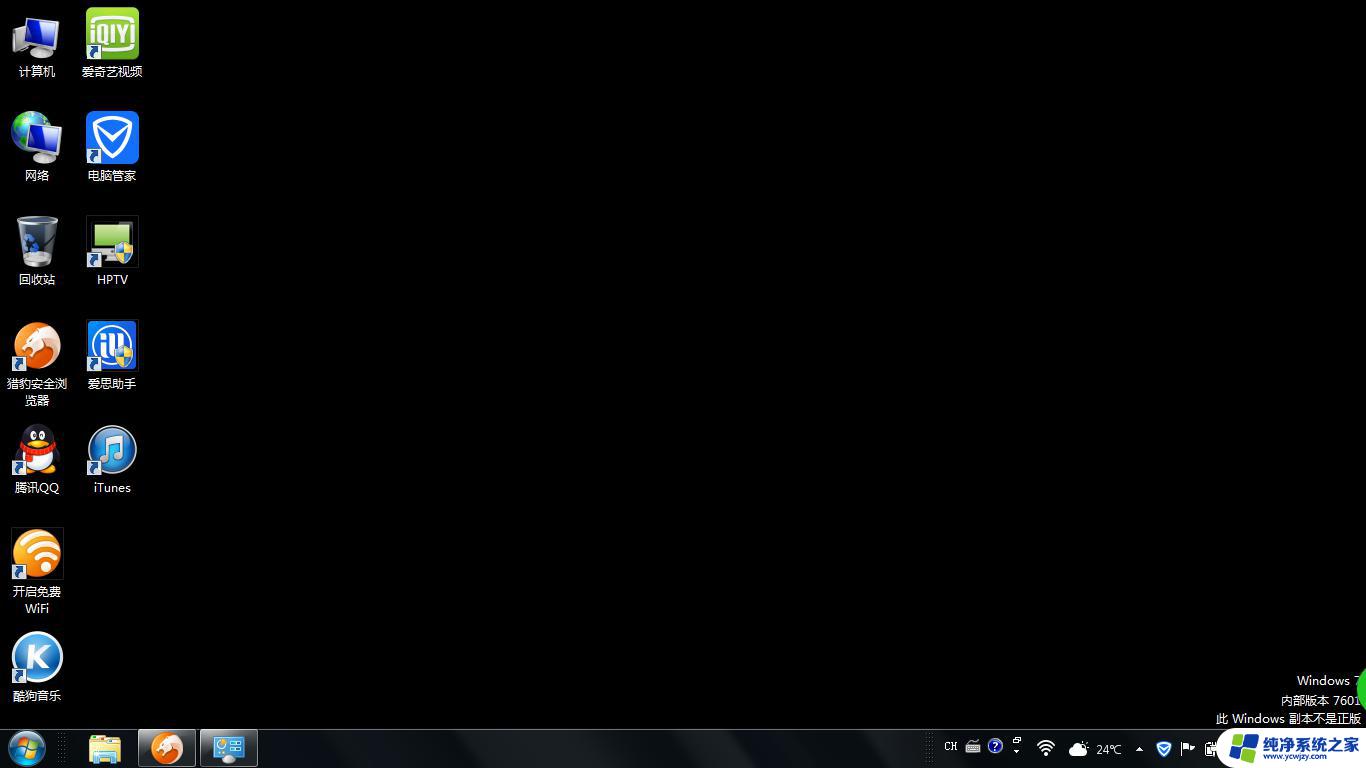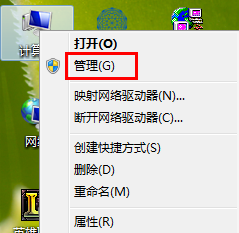win7进入系统后黑屏只有鼠标,鼠标可移动 电脑开机黑屏只有光标可以移动怎么办
win7进入系统后黑屏只有鼠标,鼠标可移动,当我们使用电脑时,有时会遇到一种令人困扰的问题:开机后屏幕一片漆黑,只有鼠标光标可以移动,这个现象通常被称为黑屏只有鼠标。它可能发生在Windows 7系统中,给用户带来很大的不便。当我们遇到这种情况时,应该如何处理呢?在本文中我们将探讨一些可能的解决方法,帮助您解决这个问题。
操作方法:
1.如果电脑进入系统黑屏,只有鼠标可以移动,使用快捷键:ctrl+shift+esc 调出进程管理器,如图所示;
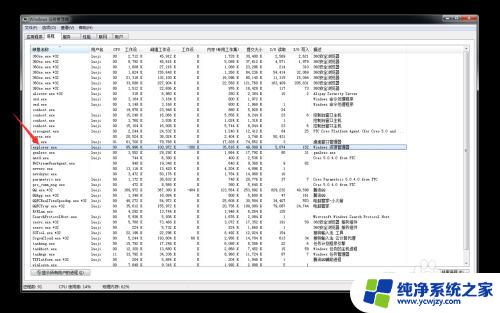
2.在进程管理器中,寻找explorer.exe,这里会有两种情况。第一没有这个进程(说明桌面进程意外关闭了),那就不用管,第二如果有(说明桌面进程假死,大多数情况是这种),右键单击此进程,选择结束此进程;
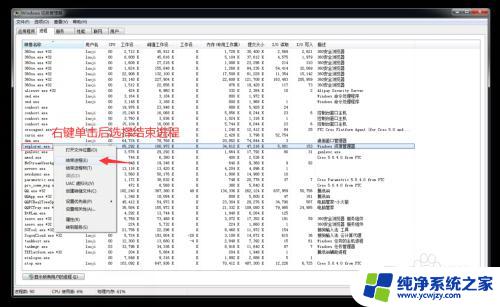
3.在窗口左上方点击 文件 然后选择 新建任务 ;
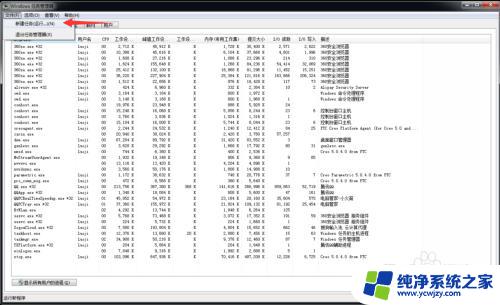
4.在弹出的窗口中写入 explorer.exe 然后点击 确定,桌面就会显示出来了
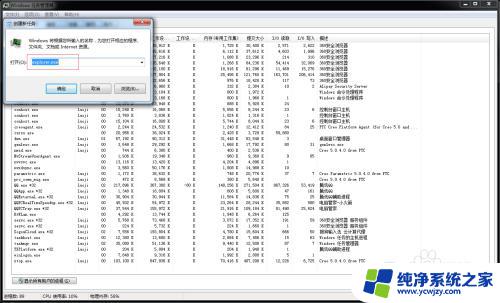
5.总结:1.ctrl+shift+esc 调出任务管理器
2.查找explorer.exe,有则删除,无则不操作
3.点击 文件——新建任务——输入: explorer.exe
4.点 确认,桌面恢复.
以上就是win7进入系统后黑屏只有鼠标,但鼠标可以移动的全部内容,如果您碰到了同样的情况,请参照小编的方法进行处理。希望这对大家有所帮助,祝您好运!